苹果笔记本怎么插网线上网 苹果笔记本有无线网功能吗
苹果笔记本是一款颇受欢迎的电脑产品,在使用过程中,一些用户可能会对其插网线上网的操作产生疑惑,事实上苹果笔记本可以通过插网线的方式进行有线网络连接。用户只需准备一根适用于苹果笔记本的网线,将其一端插入笔记本的网口,另一端连接至网络接入点或者路由器,便可实现稳定的有线上网。苹果笔记本也提供了无线网功能,用户可以通过设置连接Wi-Fi网络,轻松实现无线上网的便利。无论是有线还是无线上网,苹果笔记本都能满足用户的网络需求,为其提供畅快的上网体验。
具体方法如下:
1、将Thunderbolt千兆以太网转接器(还可以连接usb,)在这里把转换器连接到Macbook Pro上,将网线一端连接到外网接口,另一端插在转换器的网线接口处。
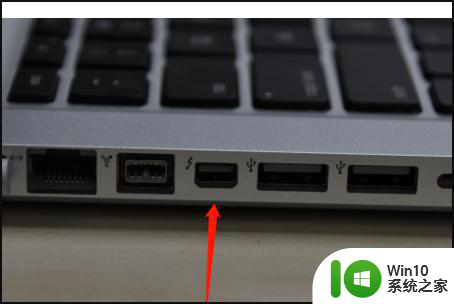
2、如果 Mac 电脑没有 Thunderbolt 接口的话,可以再添加一个 USB 以太网转接器。
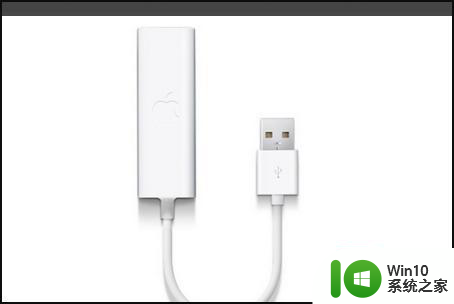
3、连接好网线后,点击左上角的苹果图标,进入系统偏好设置,找到“网络”。
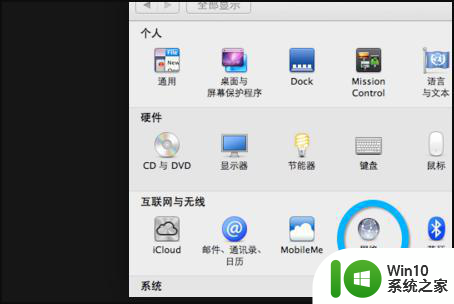
4、然后打开网络偏好设置,点击“Thunderbolt网桥”。
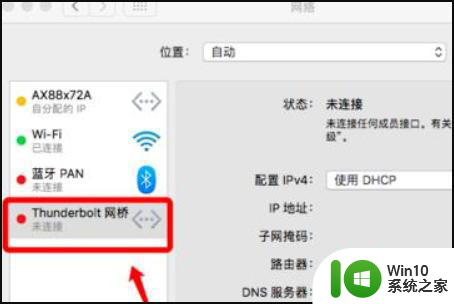
5、在配置IPV4中,我们选择“手动”。接下来在IP中输入IP地址,子网掩码等,最后系统会自动获取其他信息,点击“应用”即可。
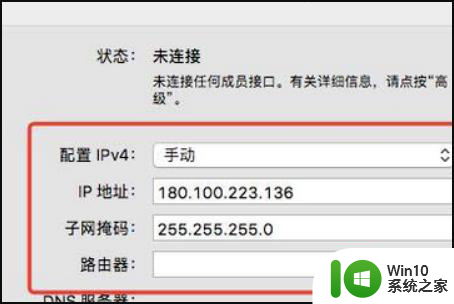
6、配置完毕以后,从屏幕右上角点击以太网图标。从下拉菜单中选择连接即可开始拔号,图标变为绿色即表示连接成功。

以上就是苹果笔记本怎么插网线上网的全部内容,还有不懂得用户就可以根据小编的方法来操作吧,希望能够帮助到大家。
苹果笔记本怎么插网线上网 苹果笔记本有无线网功能吗相关教程
- 苹果笔记本怎样连接网线上网 苹果电脑如何连接网线上网
- 笔记本插上网线没有网 笔记本插上网线无法上网怎么解决
- 笔记本插网线怎么连接 笔记本如何设置连网线连接
- 笔记本接网线 笔记本电脑如何使用网线上网
- 笔记本电脑咋连无线网 笔记本电脑怎么连接无线网wifi
- 苹果电脑插上网线上网设置方法 苹果电脑是否支持有线网络连接
- 笔记本找不到无线网怎么办?解决笔记本找不到无线网的方法 笔记本连接不上Wi-Fi怎么处理
- 笔记本换内置无线网卡的方法 笔记本可以换网卡吗
- 笔记本电脑没有网线接口怎么连接网线 笔记本电脑无线网络适配器设置
- 电脑插着网线却没有网络连接怎么办 笔记本连接网线后不能上网如何修复
- 苹果电脑右键功能怎么实现 苹果笔记本如何右键
- 苹果笔记本如何格式化U盘 苹果笔记本U盘格式化步骤
- U盘装机提示Error 15:File Not Found怎么解决 U盘装机Error 15怎么解决
- 无线网络手机能连上电脑连不上怎么办 无线网络手机连接电脑失败怎么解决
- 酷我音乐电脑版怎么取消边听歌变缓存 酷我音乐电脑版取消边听歌功能步骤
- 设置电脑ip提示出现了一个意外怎么解决 电脑IP设置出现意外怎么办
电脑教程推荐
- 1 w8系统运行程序提示msg:xxxx.exe–无法找到入口的解决方法 w8系统无法找到入口程序解决方法
- 2 雷电模拟器游戏中心打不开一直加载中怎么解决 雷电模拟器游戏中心无法打开怎么办
- 3 如何使用disk genius调整分区大小c盘 Disk Genius如何调整C盘分区大小
- 4 清除xp系统操作记录保护隐私安全的方法 如何清除Windows XP系统中的操作记录以保护隐私安全
- 5 u盘需要提供管理员权限才能复制到文件夹怎么办 u盘复制文件夹需要管理员权限
- 6 华硕P8H61-M PLUS主板bios设置u盘启动的步骤图解 华硕P8H61-M PLUS主板bios设置u盘启动方法步骤图解
- 7 无法打开这个应用请与你的系统管理员联系怎么办 应用打不开怎么处理
- 8 华擎主板设置bios的方法 华擎主板bios设置教程
- 9 笔记本无法正常启动您的电脑oxc0000001修复方法 笔记本电脑启动错误oxc0000001解决方法
- 10 U盘盘符不显示时打开U盘的技巧 U盘插入电脑后没反应怎么办
win10系统推荐
- 1 萝卜家园ghost win10 32位安装稳定版下载v2023.12
- 2 电脑公司ghost win10 64位专业免激活版v2023.12
- 3 番茄家园ghost win10 32位旗舰破解版v2023.12
- 4 索尼笔记本ghost win10 64位原版正式版v2023.12
- 5 系统之家ghost win10 64位u盘家庭版v2023.12
- 6 电脑公司ghost win10 64位官方破解版v2023.12
- 7 系统之家windows10 64位原版安装版v2023.12
- 8 深度技术ghost win10 64位极速稳定版v2023.12
- 9 雨林木风ghost win10 64位专业旗舰版v2023.12
- 10 电脑公司ghost win10 32位正式装机版v2023.12